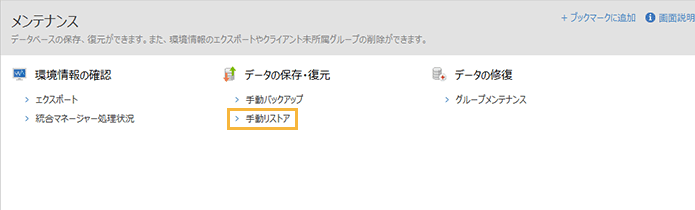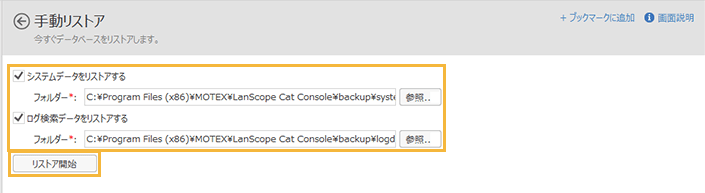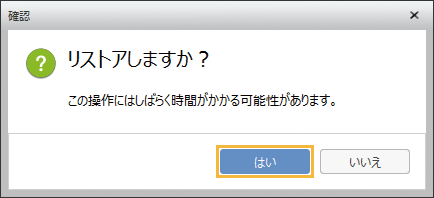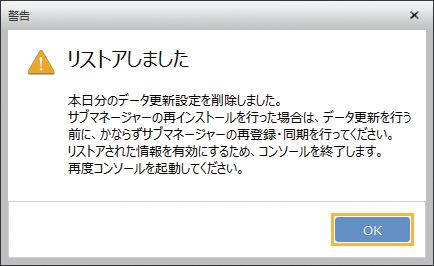データベースをリストアする
エンドポイントマネージャーのリストア機能を利用して、システムデータおよびログ検索データをリストアします。
注意
コンソールは、管理者として実行してください。
[LANSCOPE On-premises Console]を右クリックし、[管理者として実行]をクリックして起動します。
リストアする目的によって、リストア後の作業手順が異なります。リストアを実行する前に、C9-447「マネージャーサーバーの環境変更手順書」を参照してください。
リストアするDATファイルを作成したバージョンと、コンソールバージョンは一致する必要があります。
統合マネージャーサーバーにインストールしたコンソールで実行してください。
コンソールに他のユーザーがログオンしている場合は利用できません。
ログ検索保存日数の設定に関係なく指定したバックアップデータをすべてリストアするため、リストアするデータにログ検索保存日数を超えたバックアップデータを含めないようにしてください。
LSPCAT_LLOGyyyymmdd.dat
LSPCAT_LSUMyyyy.dat